Coolmuster PDF Image Extractor for Mac 在線幫助
Coolmuster PDF Image Extractor for Mac 為想要從 PDF 檔中獲取照片和圖片的 Mac 使用者提供了高效的解決方案。有了它,從 Adobe PDF 中提取圖像就像按兩下 1-2-3 次一樣簡單。您可以將提取的 PDF 圖像保存為 JPG/JPEG,這是用於其他用途的最流行的圖像格式。下面的教程向您展示了如何使用Mac的 Coolmuster PDF Image Extractor 從Mac上的 PDF 檔中提取圖像。
步驟 1。將PDF檔導入提取器
運行此 Mac 提取軟體後,您會看到一個清晰直觀的程式介面。現在,該軟體提供了 3 種將 PDF 檔載入到軟體的可選方法:
1)按下「添加檔」 以逐個瀏覽和載入PDF檔或整個資料夾。
2) 按“檔”選擇“添加檔...”或“添加資料夾...”一次單獨或添加整個資料夾的 PDF 檔。
3)直接將目標PDF檔拖拽到軟體介面。

第2步。自訂輸出設置
默認情況下,該軟體會將PDF圖像導出為JPEG / JPG。無需定義輸出格式。輸出檔將保存在源資料夾中。要自訂輸出資料夾,您可以按下「瀏覽」 並自定義新的輸出方向。
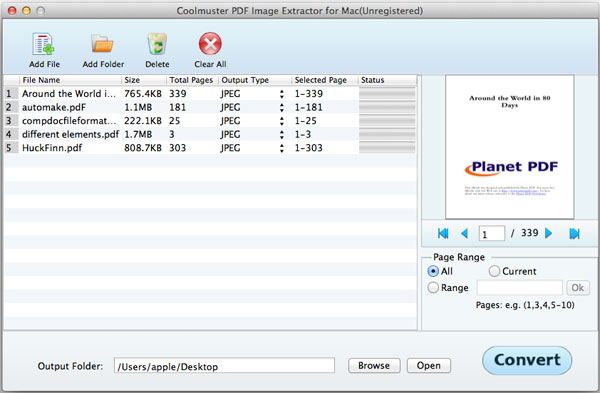
第3步:提取影像
1)按兩下「開始」 按鈕立即從PDF檔中提取圖像。所有提取的圖像都將保存到您指定的輸出位置,如上所述。
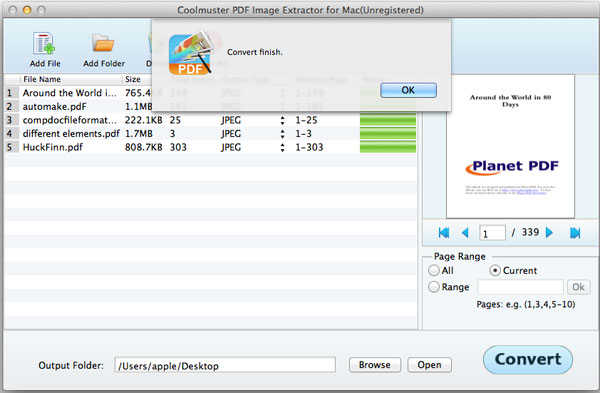
您可以根據需要隨時停止和重新開始提取。之後,您可以按兩下「打開」按鈕檢查提取的PDF圖像。
